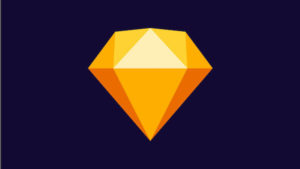Sketchで図形に影を付ける方法
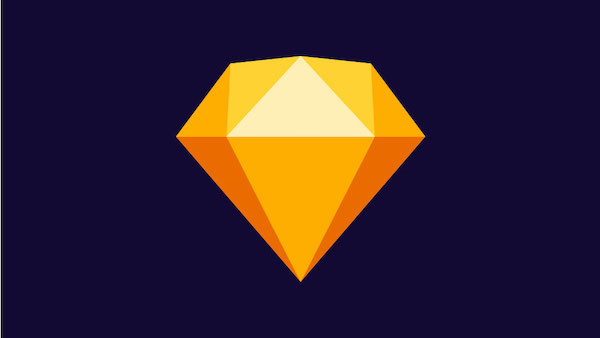
Sketchでキャンバスやアートボードの上に図形を配置することができます
この図形はオブジェクトととも呼ばれますが、テキストや丸、三角などのオブジェクトを配置してデザインを作っていきます。
今回はこのオブジェクトに影を付ける方法を紹介していきます。
Sketchでオブジェクトに影を付けてみる
それではさっそく図形に影を付けていく方法を見ていきましょう。
まず、任意のオブジェクトを配置してみます。
オブジェクトなら四角でも丸でも何でも結構です。
オブジェクトを選択した状態になると画面右側にインスペクターパネルと呼ばれるものが表示されます。
ここで、オブジェクトに影を付けることができます。
すでにそれらしきパネルが表示されていますね。「Shadows」と書かれたパネルをクリックしてみましょう。
この画面で影の編集をしていきます。
Color:影の色を決める
X:影のX軸の位置を決める(左右)
Y:影のY軸の位置を決める(上下)
Blur:影をぼかす
Spread:影の広がり
各値はこのように対応します。
各値を操作すると、それぞれの値に応じ影が変更されます。
内側に影を付ける
インスペクターパネルの「Shadows」の下側には「Inner shadows」という項目もあります。
これは読んで字の如しで、オブジェクトの内側に影を付ける時に使います。
外側の影と同じく、
Color:影の色を決める
X:影のX軸の位置を決める(左右)
Y:影のY軸の位置を決める(上下)
Blur:影をぼかす
Spread:影の広がり
これが内側に展開されます。こちらも併せて覚えておきましょう。
▼関連記事